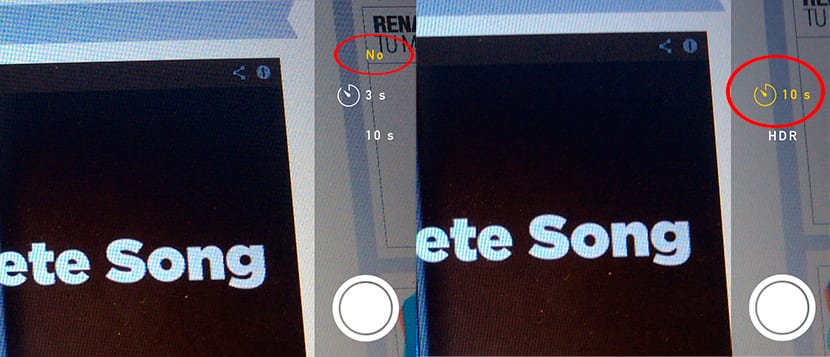
Cho đến khi iOS 8 xuất hiện, chúng ta luôn phải nhờ đến các ứng dụng của bên thứ ba để có thể có những chức năng mà tôi cho là cơ bản và điều đó nên có trong ứng dụng Camera của iPad / iPhone từ lâu. Một trong số đó là bộ đếm thời gian cho phép chúng tôi đặt một khoảng thời gian trước khi chụp điều đó cho phép chúng tôi định vị bản thân để xuất hiện trong hình ảnh. Tất nhiên, điều đầu tiên chúng ta phải làm là ổn định thiết bị (smartcover là hỗ trợ lý tưởng cho iPad) bằng cách giúp chúng ta đặt vỏ iPad hoặc đặt nó trên một bề mặt ổn định.
Đặt hẹn giờ cho ứng dụng Máy ảnh trong iOS 8
- Trước hết chúng ta phải mở ứng dụng Máy ảnh. Khi chúng ta đã định khung hình ảnh ở nơi chúng ta muốn xuất hiện và chúng ta đã ổn định iPad hoặc iPhone, chúng ta chuyển đến biểu tượng đồng hồ nằm ở trên cùng của nút chụp.
- Biểu tượng sẽ hiển thị ba lựa chọn: Không, là cách mặc định mỗi khi chúng ta mở ứng dụng Camera. 3 s, chúng tôi sẽ chọn tùy chọn này nếu chúng tôi muốn đặt hẹn giờ trong 3 giây kể từ khi chúng tôi nhấn nút chụp. 10 s, vì lý tưởng, vì nó cho chúng tôi đủ thời gian để định vị chính mình một cách hoàn hảo trước máy quay.

- Khi chúng tôi đã đặt bộ hẹn giờ, hãy nhấp vào nút lửa và đếm ngược sẽ bắt đầu trên màn hình tùy thuộc vào việc chúng tôi đã chỉ định 3 hay 10 giây.
Đây là tất cả những gì có cho nó, không có gì hơn. Vì iPad không có đèn flash, chúng ta sẽ phải đếm trên đầu óc để biết thời gian còn lại trước khi chụp. Mặt khác, nếu chúng ta sử dụng iPhone, đèn flash sẽ nhấp nháy khi giây trôi qua thiết lập cho đến khi bắn.
